Das Konvertieren eines 3GP-Videos in MP4 kann bahnbrechend sein. Damit können Sie Videos auf einer breiteren Palette von Geräten ansehen und eine bessere Qualität genießen. Dieser Leitfaden gliedert den Prozess in grundlegende Schritte, sodass er für jedermann leicht verständlich und anwendbar ist. Unabhängig davon, ob Sie ein Technikbegeisterter oder ein Erstbenutzer sind, sind diese Konvertierungsmethoden zugänglich und praktisch. Lassen Sie uns eintauchen So konvertieren Sie Ihr 3GP in MP4 Format.
Teil 1. 3GP mit Desktop-Software in MP4 konvertieren
1. AVAide MP4-Konverter
Stellen Sie sich Folgendes vor: Sie haben einige alte Videos im 3GP-Format auf Ihrem Telefon. Sie möchten sie auf Ihrem Computer ansehen, mit Freunden teilen oder in sozialen Medien hochladen. Sie haben jedoch gelernt, dass viele Geräte und Plattformen das MP4-Format bevorzugen. Das ist, wo die AVAide MP4-Konverter kommt zur Rettung!
AVAide MP4 Converter wurde entwickelt, um den Videokonvertierungsprozess so einfach wie möglich zu gestalten. Damit können Sie Ihre 3GP-Videos konvertieren und ohne Kompatibilitätsprobleme teilen. Es kann dabei helfen, die Qualität Ihrer Videos während des Konvertierungsprozesses zu verbessern; Dadurch wird sichergestellt, dass Ihr konvertiertes Video hervorragend aussieht. Darüber hinaus ist es auf Schnelligkeit und Effizienz ausgelegt, sodass Sie Ihre Videos im Handumdrehen einsatzbereit machen können.
- Es kann Full-HD- und 4K-Videos mit 30-facher Geschwindigkeit konvertieren.
- Es unterstützt Batch-Konvertierung.
- Es ermöglicht Benutzern, Parameter wie Auflösung, Bildrate, Bitrate usw. zu ändern.
- Es bietet Bearbeitungsfunktionen zur Verbesserung der Videoausgabe.
- Es bietet Optionen zur Verbesserung der Videoqualität.
So konvertieren Sie MXF mit AVAide MP4 Converter in MP4:
Schritt 1Zunächst müssen Sie den AVAide MP4 Converter auf Ihrem Computer herunterladen und installieren.
Schritt 2Navigieren Sie zu Konverter Tab. Drücken Sie die (+), um die 3GP-Videodatei zu importieren, die Sie konvertieren möchten. Darüber hinaus können Sie die Datei per Drag & Drop in das Programm verschieben.
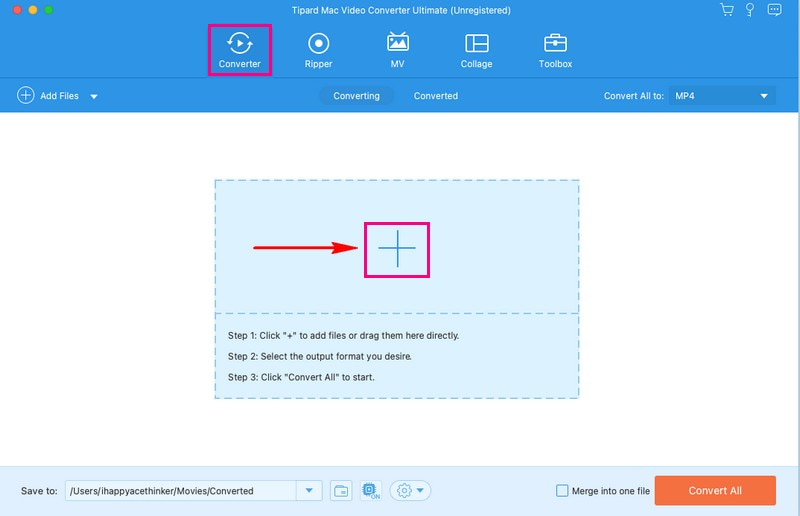
Schritt 3Sobald die Videodatei importiert ist, klicken Sie auf das Profil Dropdown-Menü für den Zugriff auf Videoformate. Wählen Sie dann aus MP4 aus der Liste unter der Video Möglichkeit.
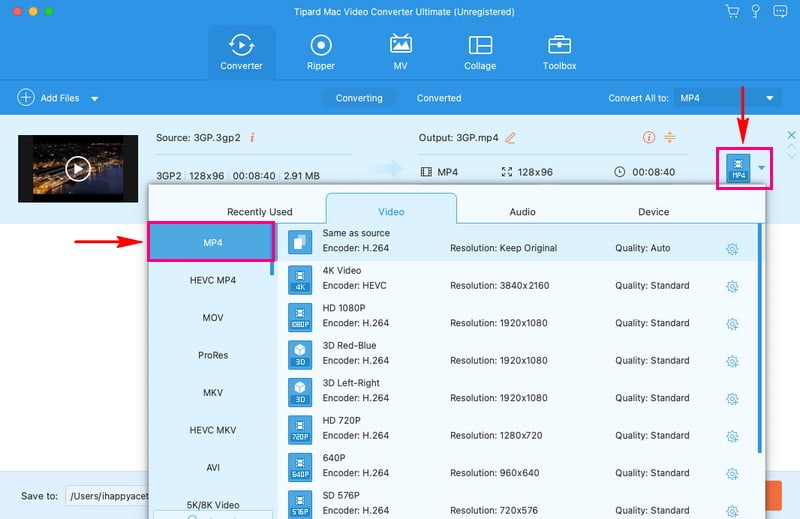
Schritt 4Wenn Sie die Ausgabeeinstellungen ändern möchten, klicken Sie auf Zahnrad Taste. Sie können das ändern Auflösung, Bitrate, Bildrate, und Encoder An Video Einstellungen. Sie können auch die ändern Kanal, Bitrate, Bildrate, und Encoder An Audio Einstellungen. Wenn Sie fertig sind, drücken Sie die Taste Erstelle neu Schaltfläche, um die Änderungen zu übernehmen.
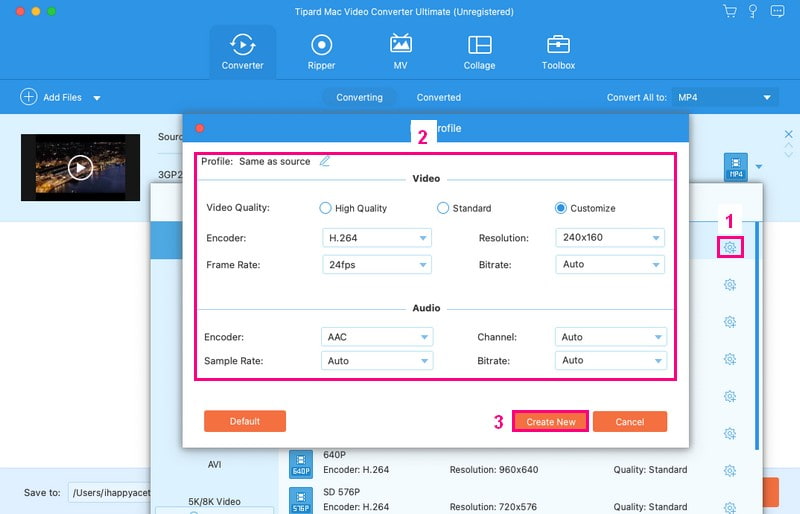
Schritt 5Wenn Sie zum primären Konvertierungsmenü zurückkehren, klicken Sie auf Zauberstab Klicken Sie auf die Schaltfläche, um Ihr Video zu bearbeiten. Hier können Sie die Ausrichtung des Videos korrigieren, unerwünschte Frames entfernen, die Grundeffekte ändern, Filter anwenden, Wasserzeichen einbetten usw. Denken Sie daran, auf zu klicken OK Schaltfläche, um die vorgenommenen Änderungen anzuwenden.
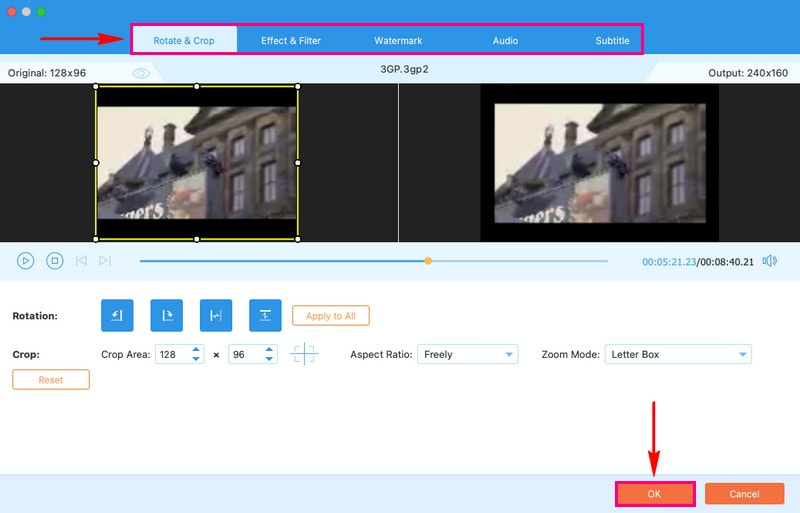
Schritt 6Sobald Sie mit Ihren Änderungen zufrieden sind, können Sie nun mit dem Konvertierungsprozess beginnen. Klicken Sie dazu auf die Schaltfläche Konvertieren alle Klicken Sie auf die Schaltfläche, um Ihre 3GP-Videodatei in das MP4-Format zu konvertieren. Anschließend sehen Sie die konvertierte Ausgabe auf Ihrem lokalen Laufwerk.
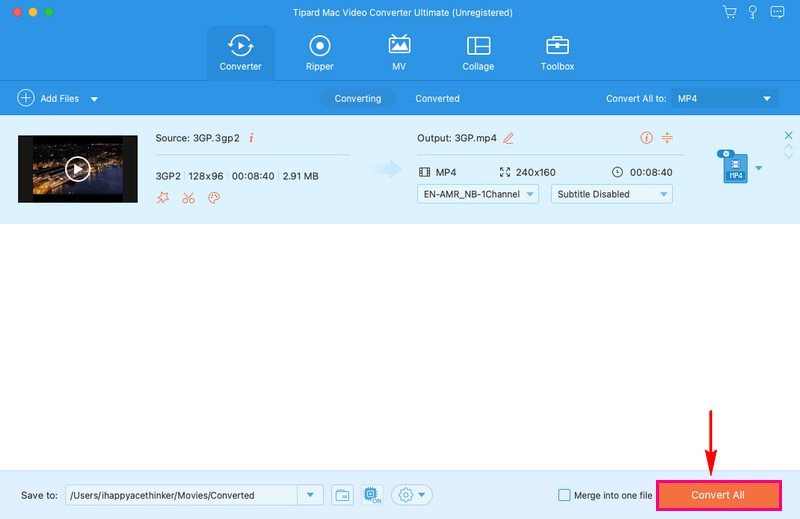
2. VLC
VLC Media Player ist ein kostenloses Programm, Sie müssen also kein Geld ausgeben. Es ist nicht nur ein Videoplayer, sondern auch eine Videokonvertierungsplattform, und Sie können verschiedene Videoaufgaben ausführen. Es hat eine leicht verständliche Benutzeroberfläche; Sie müssen kein Experte sein, um Ihre Videos zu konvertieren.
Mit dem VLC Media Player können Sie 3GP-Videos in das universeller kompatible MP4-Format konvertieren. Durch diese Konvertierung können Sie Ihre Videos auf einer breiteren Palette von Geräten genießen, ihre Qualität verbessern und sie einfach teilen oder bearbeiten. Darüber hinaus können Sie die Einstellungen für Ihre Konvertierung auswählen, z. B. die Ausgabequalität und den Zielordner.
So funktioniert die Konvertierung von 3GP in MP4 durch VLC:
Schritt 1Klicken Sie zunächst auf das VLC-Symbol, um das Programm zu öffnen.
Schritt 2Sobald VLC geöffnet ist, gehen Sie zu Medien Registerkarte oben. Wählen Sie dort aus Konvertieren/Speichern.
Schritt 3Es öffnet sich ein neues Fenster. Klicken Hinzufügen Klicken Sie in diesem Fenster auf , um Ihre 3GP-Videos einzubinden. Dann drücken Konvertieren/Speichern am unteren Rand des Fensters, um das Konvertierungsmenü zu öffnen.
Schritt 4Suchen Sie im Konvertierungsmenü Profil und auswählen MP4 als Format für Ihr Video. Benutzen Sie die Durchsuche Klicken Sie auf die Schaltfläche, um auszuwählen, wo Ihre neue MP4-Datei gespeichert werden soll.
Schritt 5Nachdem Sie alles eingerichtet haben, klicken Sie auf Anfang um den Konvertierungsprozess zu starten.

Teil 2. Konvertieren von 3GP in MP4 mithilfe eines Online-Dienstes
Suchen Sie nach einer problemlosen Möglichkeit, Ihre 3GP-Videos in das kompatiblere MP4-Format zu konvertieren? Kostenloser Online-Videokonverter von AVAide ist hier, um Ihnen bei dieser Aufgabe zu helfen.
Dieser Onlinedienst ist eine benutzerfreundliche und praktische Plattform zum Konvertieren Ihrer Videodateien von einer in eine andere. Es funktioniert direkt in Ihren Webbrowsern und ist somit von jedem Gerät mit Internetverbindung aus nutzbar. Sie können viele Dateien gleichzeitig hinzufügen, ohne die Dateigrößenbeschränkung zu berücksichtigen. Erstaunlich, oder? Der Konvertierungsprozess ist in der Regel schnell, sodass Sie Ihre MP4-Datei in wenigen Augenblicken erhalten. Sie können Ihre konvertierte Ausgabe ohne Wasserzeichen erhalten.
So konvertieren Sie 3GP-Videos online mit AVAide Free Video Converter Online in MP4:
Schritt 1Öffnen Sie die offizielle Website von AVAide Free Video Converter in Ihrem Browser.
Schritt 2Schlagen Sie die Fügen Sie Ihre Dateien hinzu Schaltfläche, um die 3GP-Videodatei zu importieren, die Sie konvertieren möchten.

Schritt 3Auf Ihrem Bildschirm erscheint ein neues Fenster. wählen MP4 Format aus dem unteren Teil.

Schritt 4Drücken Sie die Zahnrad Schaltfläche, um die Video- und Audioeinstellungen nach Ihren Wünschen zu ändern. Wenn Sie fertig sind, klicken Sie auf die OK Klicken Sie auf die Schaltfläche, um die vorgenommenen Änderungen zu übernehmen.

Schritt 5Wenn Sie fertig sind, klicken Sie auf Konvertieren Schaltfläche, um Ihre 3GP-Videodatei in das MP4-Format zu konvertieren.

Teil 3. Konvertieren Sie 3GP in MP4 auf Android
VidSoftLab Video Converter ist eine mobile Anwendung für Android-Geräte. Es wird hauptsächlich zum Konvertieren von Videodateien von einem Format in ein anderes verwendet. Es ist eine praktische Anwendung zum Ansehen oder Teilen von Videos auf verschiedenen Geräten. Das bedeutet, dass Sie ein Video in einem Typ, z. B. 3GP, aufnehmen und in ein anderes Format, z. B. MP4, umwandeln können. Wenn Sie mehr Kontrolle über den Konvertierungsprozess wünschen, können Sie einige Einstellungen anpassen, z. B. die Videoqualität oder die Auflösung. Darüber hinaus bietet es grundlegende Bearbeitungsfunktionen wie Zuschneiden, Drehen, Zusammenführen und mehr.
So funktioniert die Konvertierung von 3GP in MP4 für Android mit dem VidSoftLab Video Converter:
Schritt 1Installieren Sie zunächst die Anwendung mit Ihrem Mobilgerät.
Schritt 2Öffnen Sie die Anwendung, indem Sie auf tippen Videokonverter. Hier können Sie mit der Konvertierung Ihrer 3GP-Videos in das MP4-Format beginnen.
Schritt 3Sie müssen das 3GP-Video auswählen, das Sie ändern möchten. Sie können auch einige Einstellungen auswählen, wenn Sie möchten. Suchen Sie nach MP4 in der Liste der Formateinstellungen und tippen Sie darauf.
Schritt 4Hier können Sie entscheiden, wo Ihr neues MP4-Video funktionieren soll. Wenn Sie sich nicht sicher sind, wählen Sie einfach MP4 damit es auf den meisten Geräten funktioniert.

Teil 4. 3GP vs. MP4
| Aspekt | 3GP | MP4 |
|---|---|---|
| Hauptnutzen | Es ist hauptsächlich für mobile Geräte und kleine Bildschirme gedacht. | Vielseitig, passend für verschiedene Geräte. |
| Videoqualität | Geringere Qualität, nicht ideal für hochauflösende Inhalte. | Hochwertig, geeignet für einfache und hochauflösende Videos. |
| Dateigröße | Klein, wodurch Platz auf Ihrem Gerät gespart werden kann. | Moderat, also ein Gleichgewicht zwischen Qualität und Größe. |
Teil 5. FAQs zum Konvertieren von 3GP in MP4
Wie funktioniert die Konvertierung von FFmpeg 3GP in MP4?
Öffnen Sie zunächst die Eingabeaufforderung oder das Terminal. Navigieren Sie zu dem Ordner mit Ihrer 3GP-Datei. Geben Sie diesen Befehl ein: ffmpeg -i input.3gp -c:v libx264 -c:a aac output.mp4. Ersetzen Sie dann „input.3gp“ durch Ihren 3GP-Dateinamen und „output.mp4“ durch Ihren gewünschten MP4-Dateinamen. Drücken Sie die Eingabetaste, dann führt FFmpeg die Konvertierung durch.
Wie konvertiert man 3GP unter Windows mit HandBrake in MP4?
Laden Sie Handbrake herunter und öffnen Sie es auf Ihrem Computer. Fügen Sie Ihr 3GP-Video hinzu, indem Sie auf Datei oder Ordner klicken. Wählen Sie im nächsten Fenster das MP4-Format. Klicken Sie dann auf „Durchsuchen“, um auszuwählen, wo Ihr MP4-Video gespeichert werden soll. Wenn Sie fertig sind, klicken Sie auf „Kodierung starten“, um den Konvertierungsvorgang zu starten.
Beeinflusst der Konvertierungsprozess die Videoqualität?
Das Ergebnis Ihres MP4-Videos kann sich je nach Ihren Entscheidungen ändern. Der Wechsel zu MP4 kann dazu führen, dass Ihr Video besser aussieht, insbesondere wenn Sie höhere Qualitätseinstellungen wählen.
Gibt es Situationen, in denen 3GP besser ist als MP4?
Wenn Sie nicht viel Speicherplatz auf Ihrem Gerät haben, sind 3GP-Videos kleiner und sparen Speicherplatz. Sie sehen jedoch nicht so gut aus wie MP4-Videos, da sie eine geringere Qualität haben.
Wie lange dauert die Konvertierung eines 3GP-Videos in MP4?
Die zum Konvertieren eines Videos benötigte Zeit hängt von der Größe des Videos und der Geschwindigkeit Ihres Geräts ab. Kleinere Videos lassen sich normalerweise schneller konvertieren.
Sie haben gelernt, wie es geht Konvertieren Sie 3GP in MP4-Video Format mithilfe von Offline- und Online-Konvertern. Die bereitgestellten Anleitungsschritte sind leicht zu befolgen und zu verstehen. Für eine effiziente und benutzerfreundliche Lösung sollten Sie den AVAide MP4 Converter in Betracht ziehen. Dieses Programm vereinfacht den Konvertierungsprozess. Es stellt sicher, dass Ihre Videos in andere Formate umgewandelt und hinsichtlich Qualität und Kompatibilität optimiert werden.
Ein multifunktionaler MP4-Konverter zum Konvertieren jedes Videoformats in MP4 mit hoher Ausgabequalität.



 Sicherer Download
Sicherer Download


